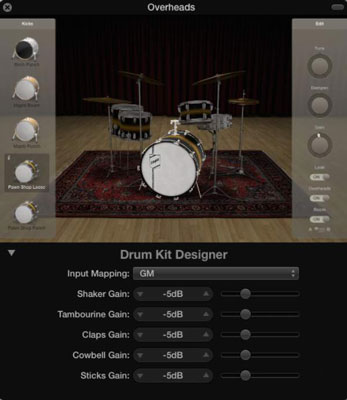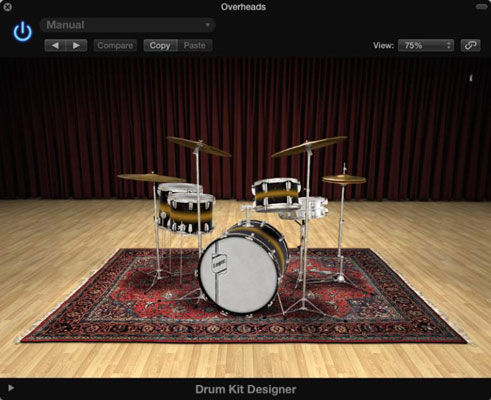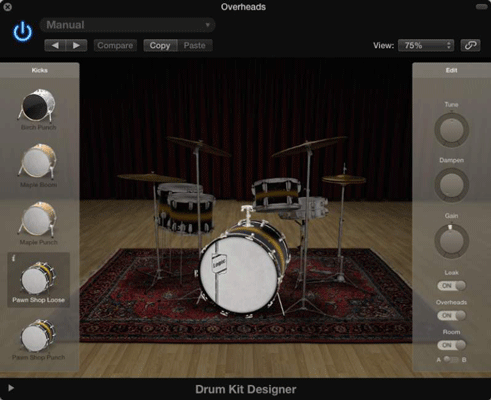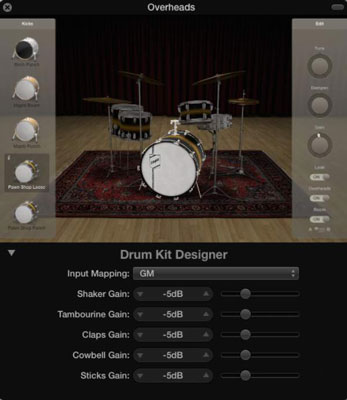A Drum Kit Designer szoftverhangszer automatikusan hozzáadódik egy dobos sávhoz, de nem kell használnia a Drum Kit Designert. De a Drummer és a Drum Kit Designer egymásnak készült. A Logic Pro X Drum Kit Designer szoftvereszköze egy csodálatos felület. A szoftver megnyitásához kövesse az alábbi lépéseket:
Jelenítse meg az ellenőrzőt a Nézet → Vizsgáló megjelenítése (I) menüpontban.
Az ellenőr a vágányterülettől balra nyílik.
Kattintson a műszernyílásra a csatornasávban.
Megnyílik a Drum Kit Designer szoftvereszköz.
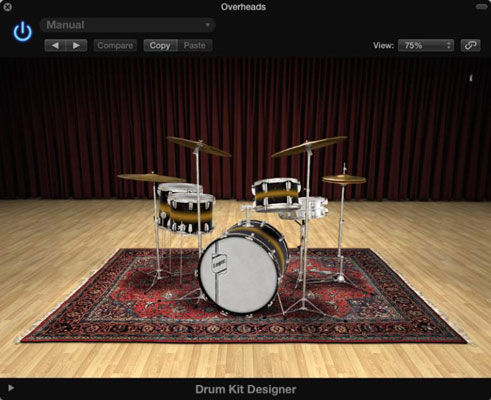
Kattintson bármelyik dobra a lejátszáshoz. Amikor egy dobra kattint, a bal oldalon megjelenik az Exchange panel, ahol különböző dobokat választhat. A jobb oldalon megjelenik a Szerkesztés panel, ahol vezérelheti a kiválasztott dobhangot.
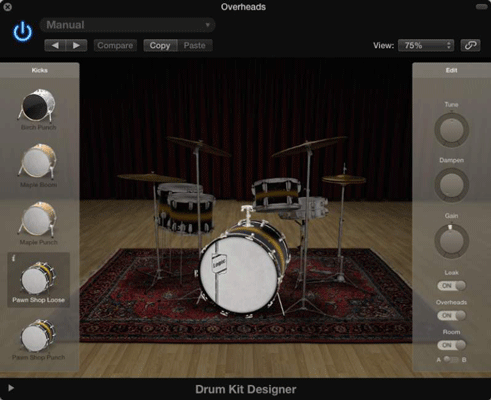
Minden típusú dob vagy cintányér különböző paraméterekkel rendelkezik. Minden hangot beállíthat és tompíthat, a hangerőt pedig az erősítés gombbal állíthatja be. Ha produceri készletet töltött be, kiválaszthatja, hogy a hang bekerüljön-e a fejbe és a szobamikrofonba, vagy más dobmikrofonokba kerüljön. Szobai mikrofonok esetén az A/B csúszkával két mikrofonbeállítás közül választhat.
A szoftverműszer képernyőjének alján található egy háromszög, amely megnyitja a további beállításokat. Ezen a területen állíthatja be a dobos ütőhangszereinek hangerejét.